
Папулярны відэахостынгу YouTube знаходзіцца ў закладках браўзэра ў даволі вялікай колькасці карыстальнікаў, дзякуючы чаму яны могуць пераходзіць на яго старонку літаральна ў некалькі клікаў, ня уводзячы пры гэтым адрас ўручную і не карыстаючыся пошукам. Атрымаць яшчэ больш хуткі, а галоўнае, зручны доступ да фірменнага вэб-сэрвісу ў Google можна, калі стварыць яго ярлык на Працоўным стале. Пра тое, як гэта зрабіць, і пойдзе гаворка далей.
Спосаб 2: Цэтлік вэб-прыкладанні
Афіцыйны сайт YouTube, які вы прывыклі адкрываць у браўзэры, пры жаданні можна ператварыць у нейкі аналаг незалежнага прыкладання - яно будзе не толькі мець уласны ярлык, але і запускацца ў асобным акне. Праўда, такая магчымасць падтрымліваецца не ўсімі вэб-аглядальніка, а толькі Google Chrome і Яндекс.Браузером, а таксама, верагодна, заснаванымі на аналагічным рухавічку прадуктамі. Як раз на прыкладзе дадзенай пары мы і пакажам алгарытм дзеянняў, якія патрабуецца выканаць для стварэння цэтліка ютубе на Працоўным стале.
Заўвага: Нягледзячы на тое, што апісаныя ніжэй дзеянні могуць быць выкананы на кампутары або ноўтбуку з любой версіяй Windows, жаданага выніку можна дасягнуць толькі на «дзесятцы». У папярэдніх ёй рэдакцыях аперацыйнай сістэмы прапанаваны намі спосаб можа не спрацаваць альбо ж створаны ярлык будзе «весці» сябе так жа, як у папярэднім, разгледжаным вышэй выпадку.
Google Chrome
- Адкрыйце ў браўзэры тую старонку відэахостынгу, якую вы хочаце бачыць пры запуску яго цэтліка.
- Клікніце ЛКМ па кнопцы, якая выклікае «Настройкі і кіраванне ...» (вертыкальнае троеточие ў правым верхнім куце). Навядзіце паказальнік курсора на пункт «Дадатковыя інструменты», а затым выберыце «Стварыць цэтлік».
- Ва ўсплываючым акне, калі спатрэбіцца, зьмяніце назву ствараемага вэб-прыкладанні і націсніце па кнопцы «Стварыць».
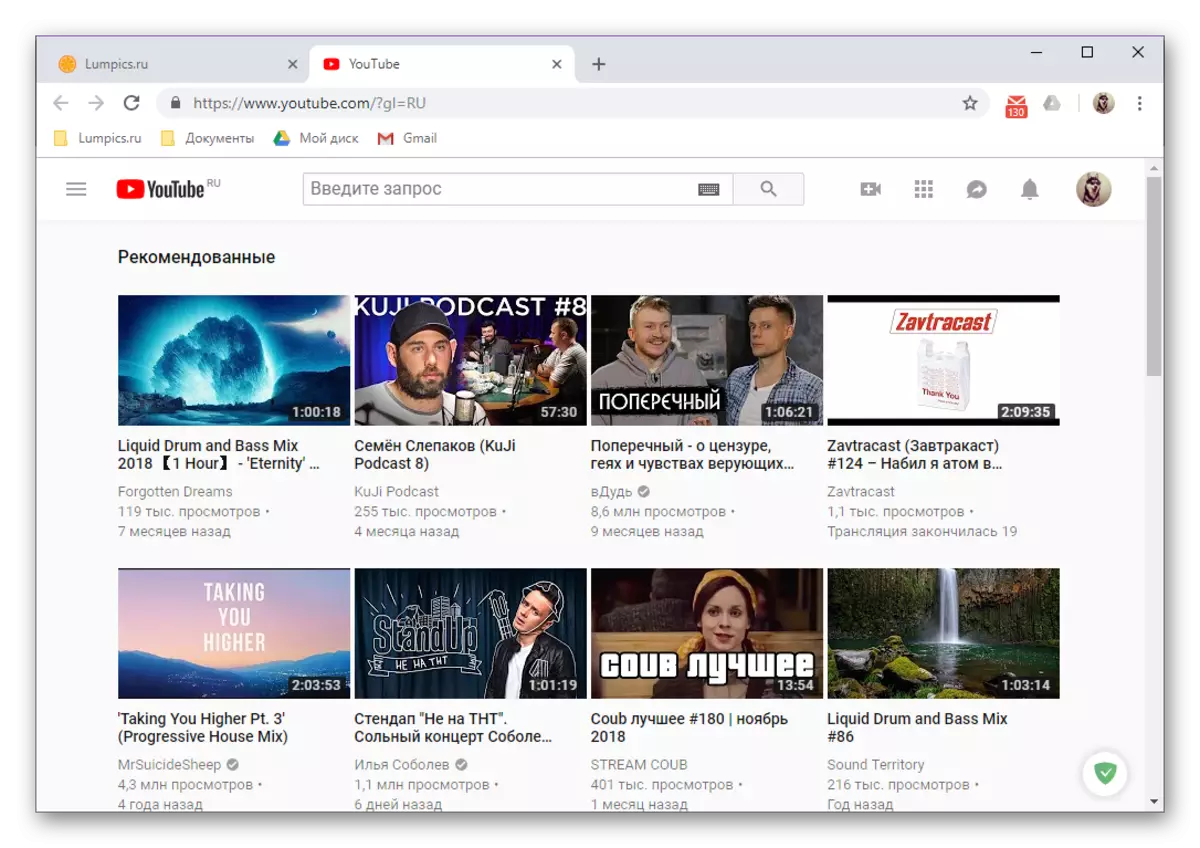
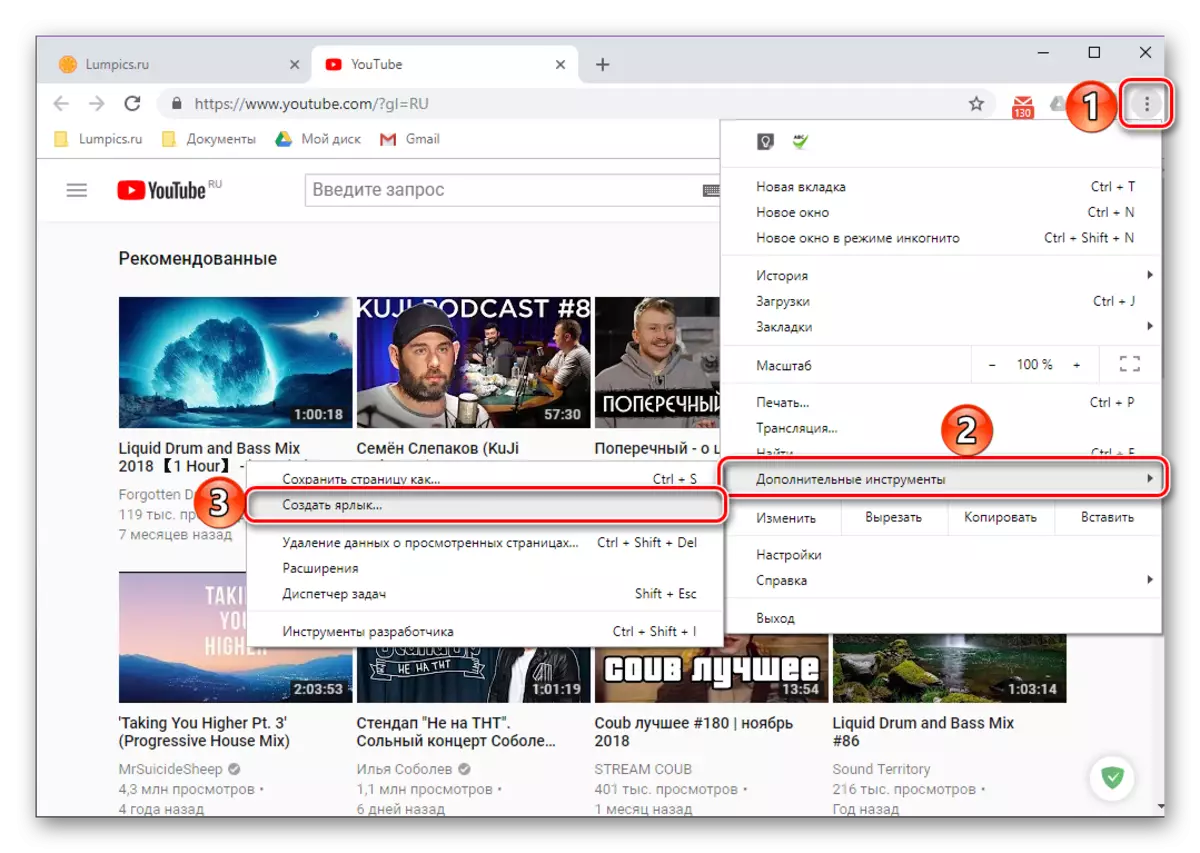

На Працоўным стале з'явіцца прыгожы ярлык YouTube, з яго арыгінальным значком і зададзеным вамі назвай. Адчыняцца ён будзе ў новай ўкладцы, але можна зрабіць так, каб сайт відэахостынгу запускаўся ў асобным акне, бо менавіта гэта і патрабуецца ад незалежнага прыкладання.
Яндекс.Браузер
- Як і ў апісаным вышэй выпадку, перайдзіце на тую старонку ютубе, якую плануеце зрабіць «стартавай» для цэтліка.
- Адкрыйце налады вэб-аглядальніка, націснуўшы ЛКМ па малюнку трох гарызантальных палос ў правым верхнім куце. Па чарзе перайдзіце па пунктах «Дадаткова» - «Дадатковыя інструменты» - «Стварыць цэтлік».
- Пакажыце жаданае імя стваранаму цэтліку. Пераканайцеся, што насупраць пункта «Адкрываць ў асобным акне» ўсталяваная галачка, і націсніце «Стварыць».
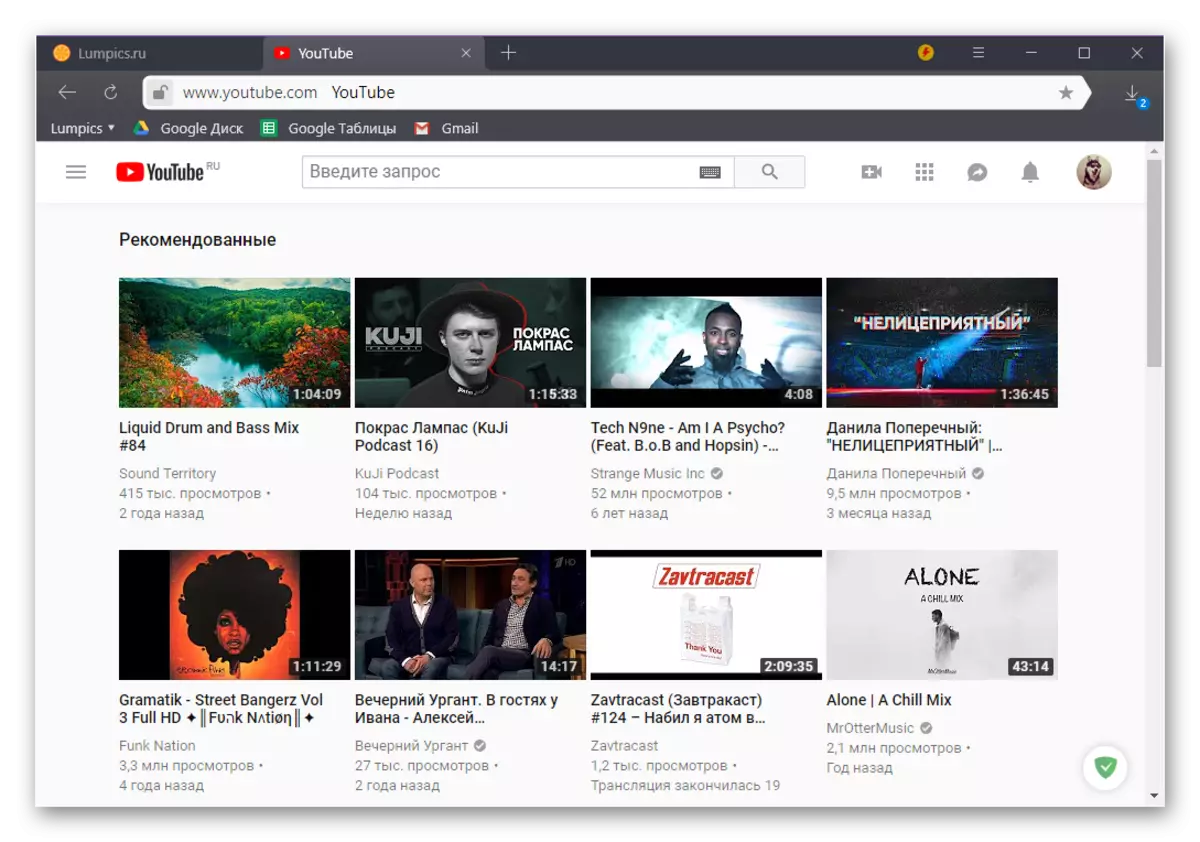

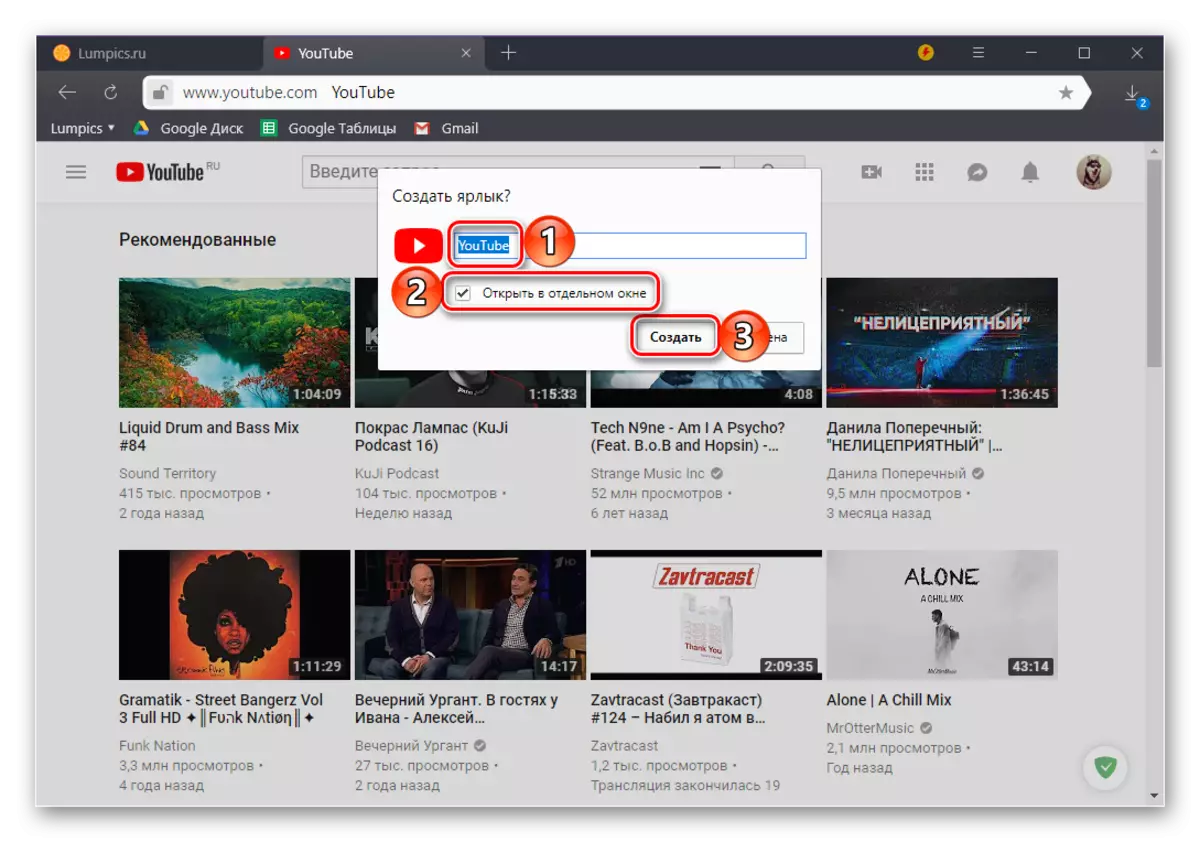
Ярлык YouTube будзе неадкладна дададзены на дэсктоп, пасля чаго вы зможаце карыстацца ім для хуткага доступу да самога папулярнага ў свеце відэахостынгу.
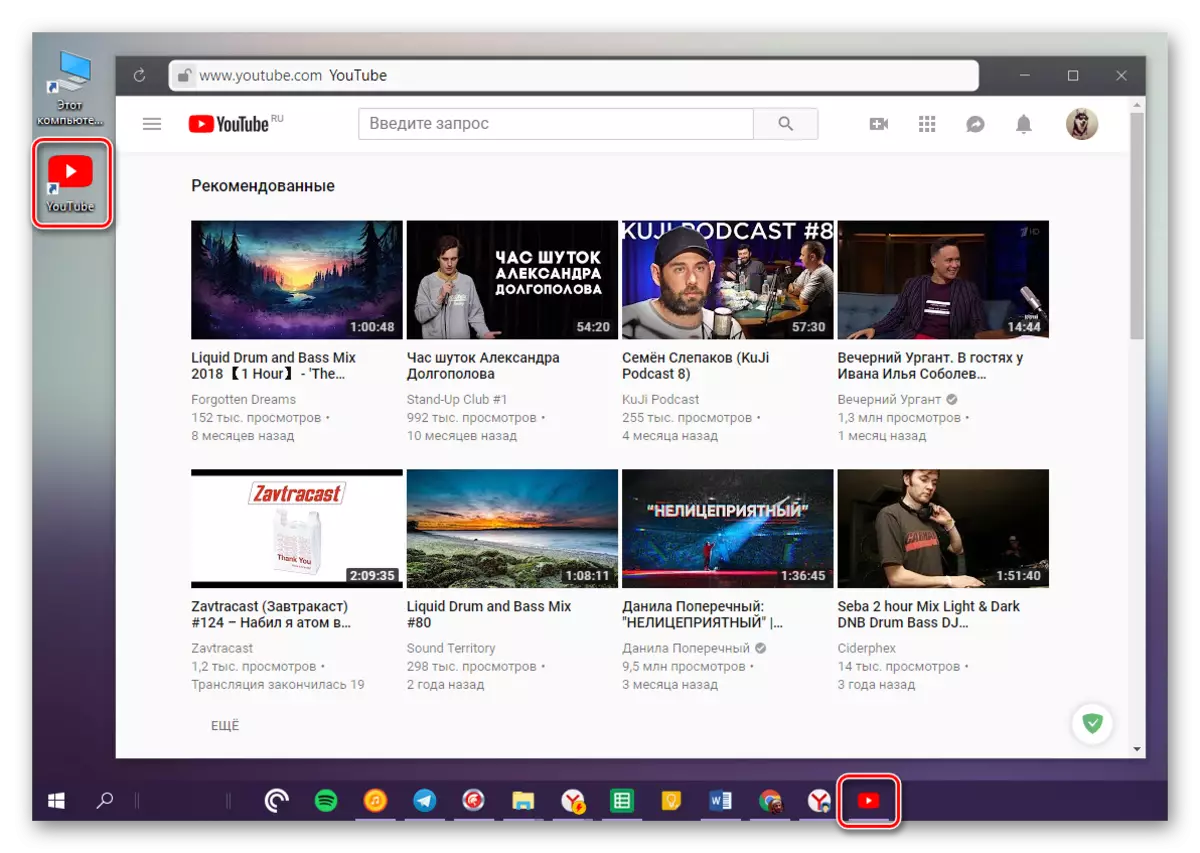
заключэнне
На гэтым мы скончым. Цяпер вы ведаеце пра двух зусім розных спосабах даданне цэтліка ютубе на Працоўны стол для максімальна хуткага і зручнага доступу да яго. Першы з разгледжаных намі варыянтаў з'яўляецца універсальным і можа быць выкананы ў любым браўзэры, прычым незалежна ад версіі аперацыйнай сістэмы. Другі ж, хоць і больш практычны, мае абмежаванні - падтрымліваецца не ўсімі вэб-аглядальніка і версіямі АС Windows, плюс не заўсёды карэктна спрацоўвае. І ўсё ж мы спадзяемся, што дадзены матэрыял быў карысны для вас і дапамог дамагчыся жаданага выніку.
